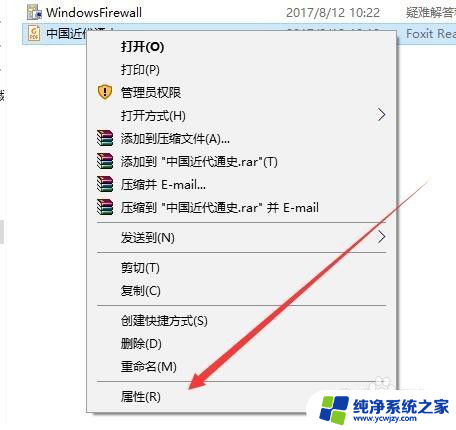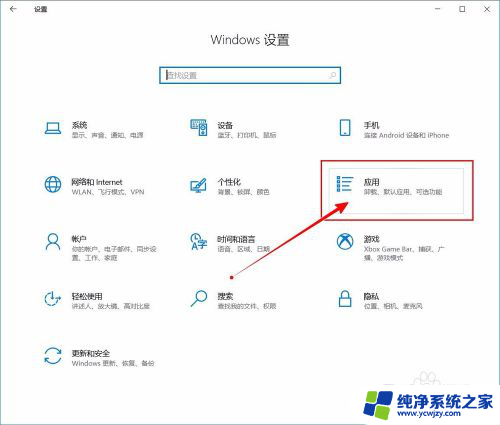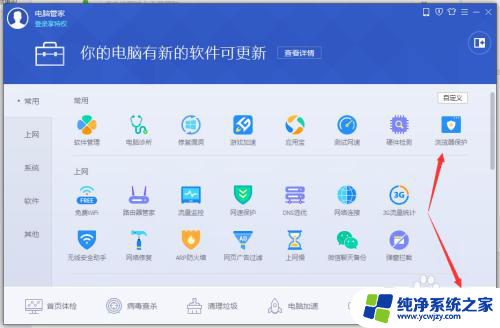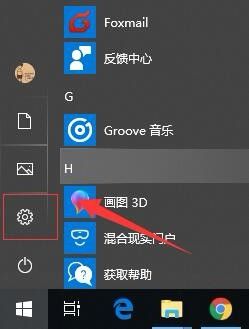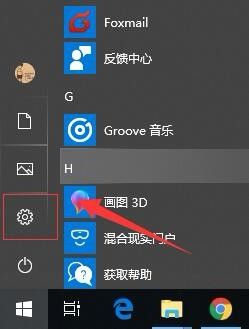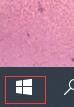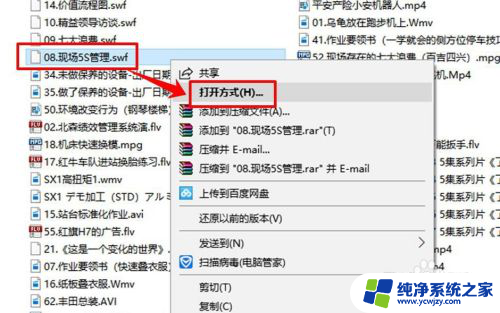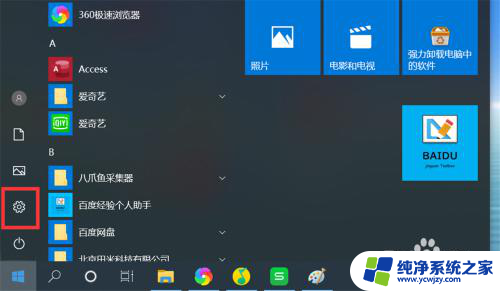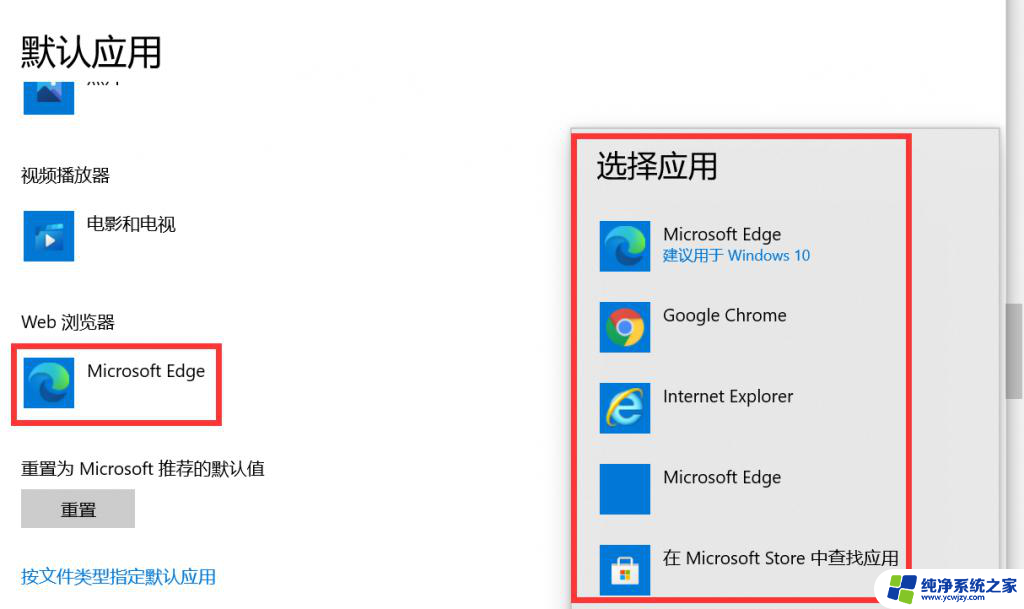电脑怎么更改默认pdf阅读器
在日常使用电脑的过程中,可能会遇到需要更改默认PDF阅读器的情况,在Win10操作系统中,设置PDF文件的默认打开方式可以让我们更方便地浏览和管理文件。接下来我们将介绍如何在Win10系统中将PDF文件设置为默认打开方式,让您轻松地查看和编辑PDF文档。
具体步骤:
1.在Windows10系统中随便找一个PDF文档,然后右键点击该文档。在打开的菜单中选择“属性”菜单项
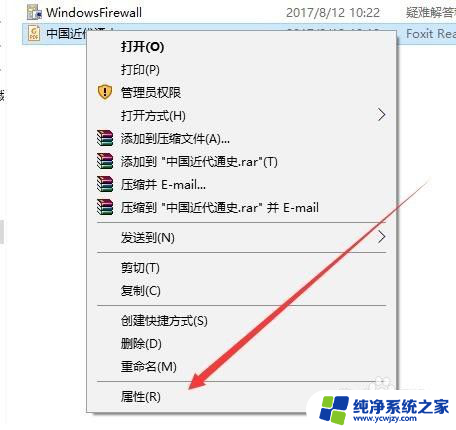
2.这时会打开该文档的属性窗口,在窗口中点击“更改”按钮
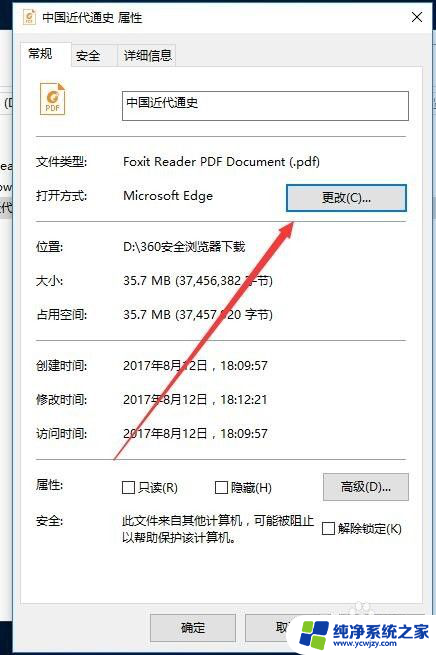
3.这时会弹出选择打开PDF的默认应用,在这里选择我们习惯使用的PDF阅读器就可以了。最后点击确定按钮即可。
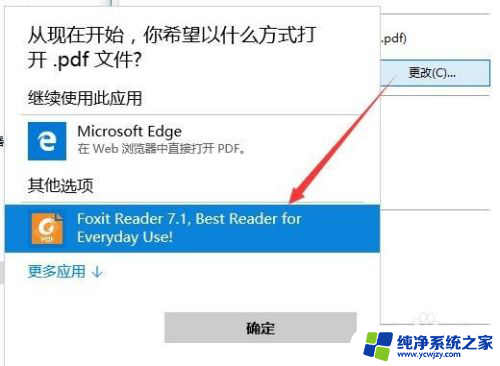
4.我们也可以用以前的设置方法,右键点击一个PDF文档,然后在弹出菜单中选择“打开方式”菜单项
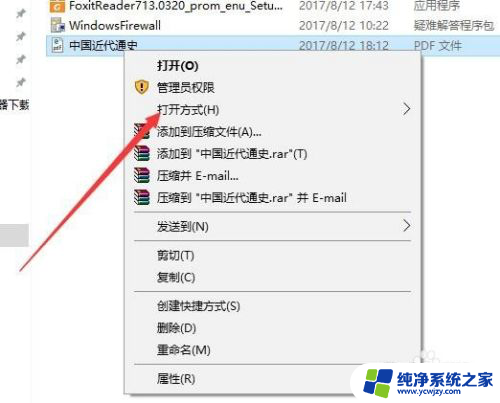
5.然后在打开的“打开方式”菜单中选择“选择其它应用”菜单项
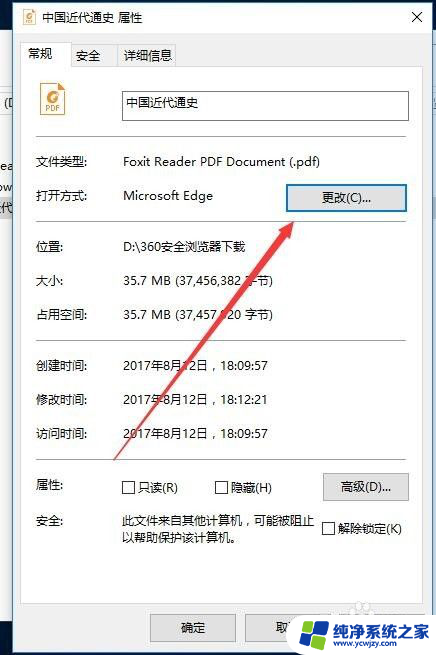
6.接下来会弹出“你要如何打开这个文件”的窗口,在这里选择我们习惯使用的PDF阅读器应用。然后选中下面的“始终使用此应用打开.pdf文件”前的复选框,最后点击确定按钮即可。
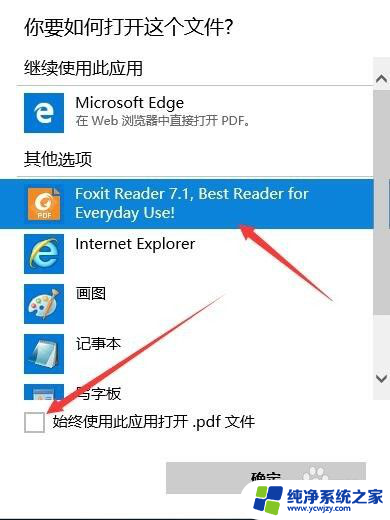
以上就是电脑如何更改默认PDF阅读器的全部内容,如果你也遇到了同样的情况,请参照我的方法来处理,希望对大家有所帮助。